笔记本电脑截图在哪 win10截图保存位置路径
更新时间:2024-07-13 14:50:42作者:xiaoliu
在使用笔记本电脑时,我们经常需要截取屏幕上的内容,以便保存或分享,但是很多人可能不清楚在Windows 10操作系统中,截图保存在哪个位置。实际上Win10的截图保存路径是相当简单的,只需要按下Win键 + PrtScn键即可快速截图,并保存在用户的图片文件夹下的屏幕截图子文件夹中。这种方便的操作方式让我们能够轻松地管理和查找所需的截图文件,提高工作效率。
具体步骤:
1.如果没有进行过更改的话,win10截图保存位置【Captures】文件夹里

2.下面是进行过更改的,首先点击桌面最右下角【通知】图标--【所有设置】;如图所示
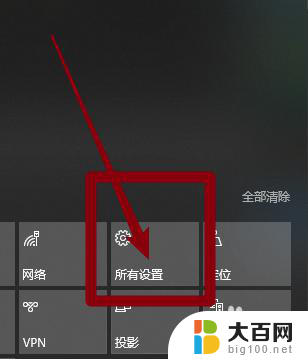
3.如图所示,进入windows设置,选择【游戏】

4.如图所示,进入后。点击【游戏DVR】,在右边就可以看到保存位置了,点击【打开文件夹】

5.如图所示,打开文件夹,就可以看到我们所保存的截图了

6.总结:
1.如果没有进行过更改的话,win10截图保存位置【Captures】文件夹里
2.下面是进行过更改的,首先点击桌面最右下角【通知】图标--【所有设置】
3.进入windows设置,选择【游戏】
4.进入后。点击【游戏DVR】,在右边就可以看到保存位置了,点击【打开文件夹】
5.打开文件夹,就可以看到我们所保存的截图了
这就是笔记本电脑截图的全部内容,如果您遇到这种情况,可以按照以上方法解决,希望对大家有所帮助。
笔记本电脑截图在哪 win10截图保存位置路径相关教程
- win10系统截图位置 win10截图保存位置默认在哪里
- print screen截图在哪个文件夹 Win10屏幕截图保存位置在哪里
- 电脑截屏截图保存在哪里 win10截图保存位置在哪个文件夹
- 设置截屏在哪里找 win10截图保存位置默认在哪里
- windows截图位置 win10截图默认保存位置
- 怎么用电脑截图保存 win10按截图键自动保存图片
- windows桌面图片在哪个文件夹 Win10桌面背景图片保存路径
- win10截图怎么自动保存 Win10按截图键自动存图片方法
- 电脑截图完不跳出弹窗 Win10截图不弹出保存选项
- win10自带浏览器如何截图 笔记本电脑截屏方法
- win10c盘分盘教程 windows10如何分区硬盘
- 怎么隐藏win10下面的任务栏 Win10任务栏如何隐藏
- win10系统文件搜索功能用不了 win10文件搜索功能无法打开怎么办
- win10dnf掉帧严重完美解决 win10玩地下城掉帧怎么解决
- windows10ie浏览器卸载 ie浏览器卸载教程
- windows10defender开启 win10怎么设置开机自动进入安全模式
win10系统教程推荐
- 1 windows10ie浏览器卸载 ie浏览器卸载教程
- 2 电脑设置 提升网速 win10 如何调整笔记本电脑的网络设置以提高网速
- 3 电脑屏幕调暗win10 电脑屏幕调亮调暗设置
- 4 window10怎么一键关机 笔记本怎么使用快捷键关机
- 5 win10笔记本怎么进去安全模式 win10开机进入安全模式步骤
- 6 win10系统怎么调竖屏 电脑屏幕怎么翻转
- 7 win10完全关闭安全中心卸载 win10安全中心卸载教程详解
- 8 win10电脑怎么查看磁盘容量 win10查看硬盘容量的快捷方法
- 9 怎么打开win10的更新 win10自动更新开启教程
- 10 win10怎么关闭桌面保护 电脑屏幕保护关闭指南